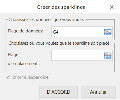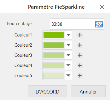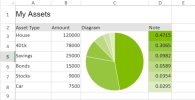Sparklines de type tarte
Pour créer des sparklines de tarte dans le classeur :
-
Cliquez sur Insérer à partir du menu.
-
Cliquez sur Sparkline et sélectionnez le sparkline de tarte sous Tarte Sparkline dans la liste.
-
Dans la boîte de dialogue Créer des sparklines :
-
Sélectionnez une plage de cellules dans la même ligne ou la même colonne.
-
Sélectionnez la cellule où le sparkline apparaîtra.
-
Cliquez sur OK.
-
-
Le sparkline est affiché dans la cellule. Vous pouvez maintenant personnaliser le sparkline en cliquant sur Motif à partir du menu et en sélectionnant Réglages.
-
Configurez les paramètres décrits ci-dessous et cliquez sur OK.
-
Copiez et collez la cellule pour finaliser vos sparklines de tarte.
| Paramètre sparkline de tarte | Description |
|---|---|
| Pourcentage |
|
| Couleur 1 à Couleur 5 |
Permet de définir plusieurs couleurs en fonction de ces critères :
|
|
La formule de sparkline tarte a la syntaxe suivante : =PIESPARKLINE(Percentage,color1,color2,.....) |
|